Čištění tiskové hlavy
ID dotazu: 8200200900
Datum vydání: 29 května 2008
Řešení:
Pokud v kontrolním vzorku trysek chybí čáry nebo se v něm zobrazí bílé pruhy, vyčistěte tiskovou hlavu. Čištění zbaví trysky nánosu a obnoví stav tiskové hlavy. Během čištění tiskové hlavy se spotřebovává inkoust, proto jej provádějte jen v případě potřeby.
Je třeba si připravit list běžného papíru velikosti A4 nebo Letter.
REFERENCE
- Pokud je vnitřní kryt otevřený, zavřete jej.
Čištění tiskové hlavy bez počítače
- Můžete také vyčistit tiskové hlavy všech zásobníků inkoustu zároveň: z tiskárny tlačítkem RESUME/CANCEL (POKRAČOVAT/STORNO).
1. Ověřte, zda je zařízení zapnuto.
2. Stiskněte a podržte tlačítko RESUME/CANCEL (POKRAČOVAT/STORNO), dokud jednou zeleně neblikne kontrolka napájení, a potom tlačítko okamžitě uvolněte.
Tiskárna zahájí čištění tiskové hlavy. Když kontrolka napájení po blikání svítí zeleně, bude čištění dokončeno. Vytiskněte si kontrolní vzorek trysek, abyste zjistili stav tiskové hlavy po čištění.
Viz část [ Tisk kontrolního vzorku trysek ].
Windows
Klepnete-li v dialogovém okně Pattern Check (Kontrola vzorku), které se zobrazí po vytištění kontrolního vzorku trysek, na tlačítko Cleaning (Čištění), zahájí tiskárna čištění tiskové hlavy. Ověřte, zda je v zásobníku vložen jeden nebo více listů běžného papíru o velikosti A4 nebo Letter, a pak pokračujte postupem (3) v kroku 4.1. Ujistěte se, zda je tiskárna zapnutá a zda je do zásobníku vložen jeden nebo více listů běžného papíru o velikosti A4 nebo Letter.
2. Opatrně otevřete výstupní zásobník papíru a jeho nástavec.
3. Otevřete dialogové okno vlastností tiskárny.
4. Vyčistěte tiskovou hlavu.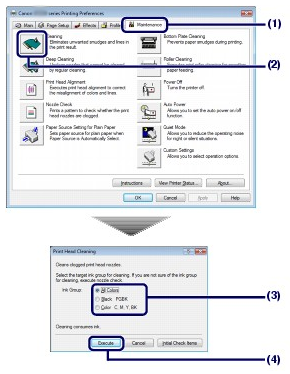
(1) Klepněte na kartu Maintenance (Údržba).
(2) Klepněte na položku Cleaning (Čištění).
(3) Vyberte skupinu inkoustů, kterou chcete vyčistit.
Čištění trysek zásobníků černého inkoustu: Pokud chybějí řádky PGBK kontrolního vzorku trysek, vyberte možnost Black (Černá). Pokud jsou v BK kontrolního vzorku trysek bílé pruhy, vyberte možnost Color (Barva).
Podrobné informace o kontrolním vzorku trysek naleznete v části [ Tisk kontrolního vzorku trysek ].
(4) Klepněte na tlačítko Execute (Spustit).
Jakmile začne kontrolka napájení blikat zeleně, zahájí tiskárna čištění tiskové hlavy.
Dokud tiskárna nedokončí čištění tiskové hlavy, neprovádějte žádné jiné operace. Trvá to asi 1 minutu a 30 sekund.
REFERENCE
Klepnutím na možnost Initial Check Items (Položky úvodní kontroly) zobrazíte položky, které je nutné zkontrolovat ještě před tiskem vzorku.
(5) Potvrďte zobrazenou zprávu a klepněte na tlačítko Print Check Pattern (Tisknout kontrolní vzorek).
Vytiskne se testovací vzorek trysek.
Dokud tiskárna nedokončí tisk kontrolního vzorku trysek, neprovádějte žádné další operace.
5. Zkontrolujte vytištěný kontrolní vzorek trysek. Viz část [ Tisk kontrolního vzorku trysek ].
REFERENCE
Pokud nebude problém odstraněn po dvojnásobném vyčištění tiskové hlavy, proveďte hloubkové čištění tiskové hlavy. Viz část [ Hloubkové čištění tiskové hlavy ].
Macintosh
Klepnete-li v dialogovém okně Pattern Check (Kontrola vzorku), které se zobrazí po vytištění kontrolního vzorku trysek, na tlačítko Cleaning (Čištění), zahájí tiskárna čištění tiskové hlavy. Ověřte, zda je v zásobníku vložen jeden nebo více listů běžného papíru o velikosti A4 nebo Letter, a pak pokračujte postupem (3) v kroku 4.1. Ujistěte se, zda je tiskárna zapnutá a zda je do zásobníku vložen jeden nebo více listů běžného papíru o velikosti A4 nebo Letter.
2. Opatrně otevřete výstupní zásobník papíru a jeho nástavec.
3. Otevřete dialogové okno Canon IJ Printer Utility.
4. Vyčistěte tiskovou hlavu.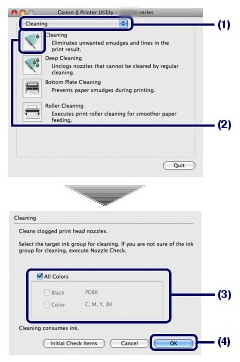
(1) Ověřte, zda je v místní nabídce vybrána možnost Cleaning (Čištění).
(2) Klepněte na položku Cleaning (Čištění).
(3) Vyberte skupinu inkoustů, kterou chcete vyčistit.
Čištění trysek zásobníků černého inkoustu: Pokud chybějí řádky PGBK kontrolního vzorku trysek, vyberte možnost Black (Černá). Pokud jsou v BK kontrolního vzorku trysek bílé pruhy, vyberte možnost Color (Barva).
Podrobné informace o kontrolním vzorku trysek naleznete v části [ Tisk kontrolního vzorku trysek ].
(4) Klepněte na tlačítko OK.
Jakmile začne kontrolka napájení blikat zeleně, zahájí tiskárna čištění tiskové hlavy.
Dokud tiskárna nedokončí čištění tiskové hlavy, neprovádějte žádné jiné operace. Trvá to asi 1 minutu a 30 sekund.
REFERENCE
Klepnutím na možnost Initial Check Items (Položky úvodní kontroly) zobrazíte položky, které je nutné zkontrolovat ještě před čištěním.
(5) Potvrďte zobrazenou zprávu a klepněte na tlačítko Print Check Pattern (Tisknout kontrolní vzorek).
Vytiskne se testovací vzorek trysek.
Dokud tiskárna nedokončí tisk kontrolního vzorku trysek, neprovádějte žádné další operace.
5. Zkontrolujte vytištěný kontrolní vzorek trysek.
Viz část [ Tisk kontrolního vzorku trysek ].
REFERENCE
Pokud nebude problém odstraněn po dvojnásobném vyčištění tiskové hlavy, proveďte hloubkové čištění tiskové hlavy. Viz část [ Hloubkové čištění tiskové hlavy ].
Použitelné modely
- PIXMA iP4600